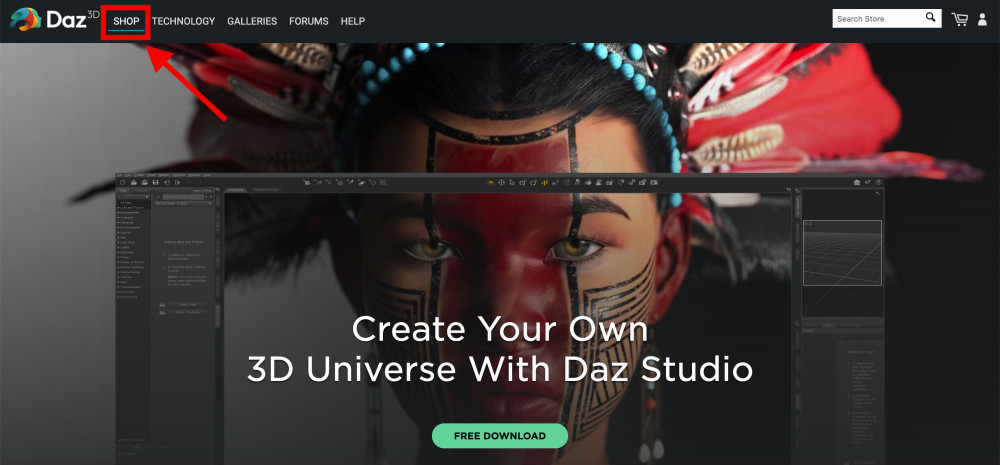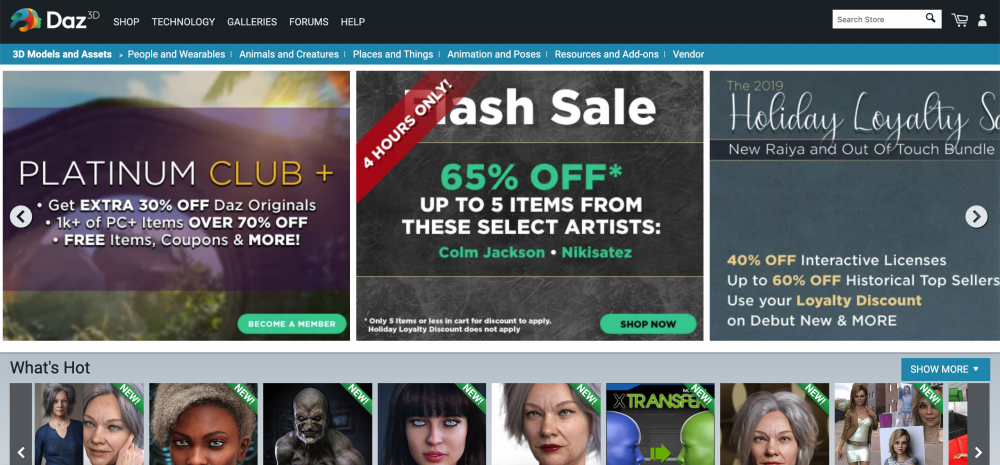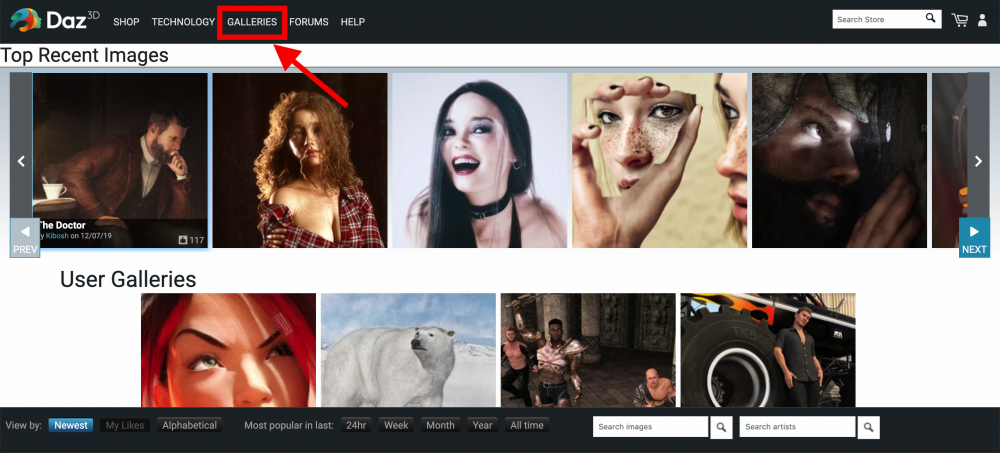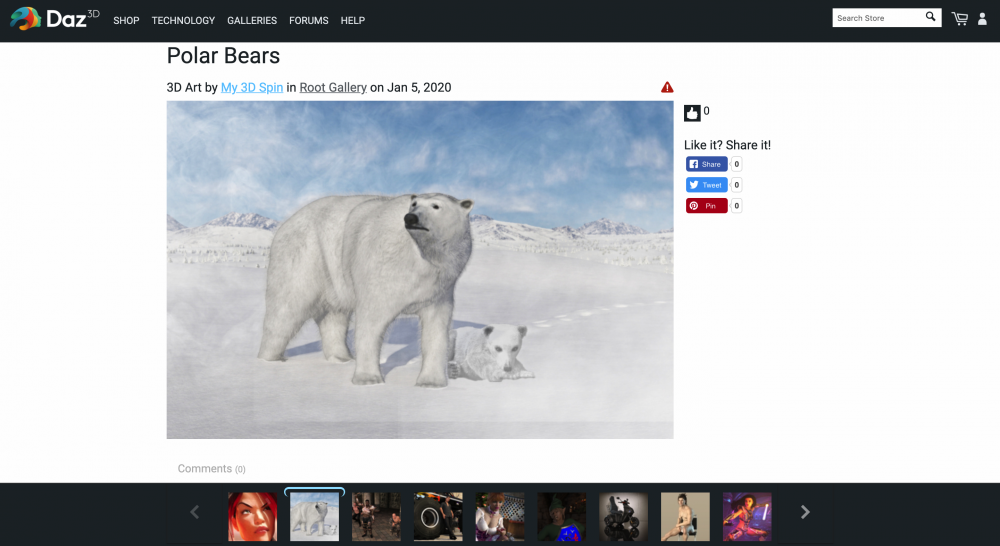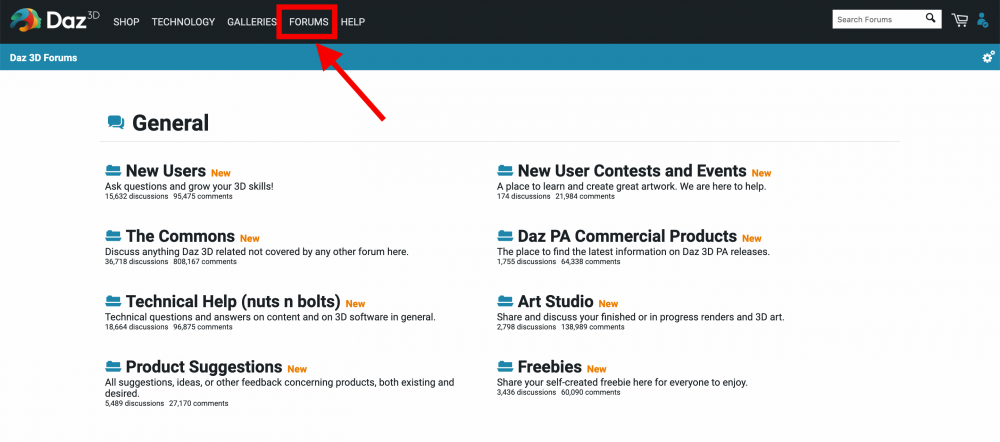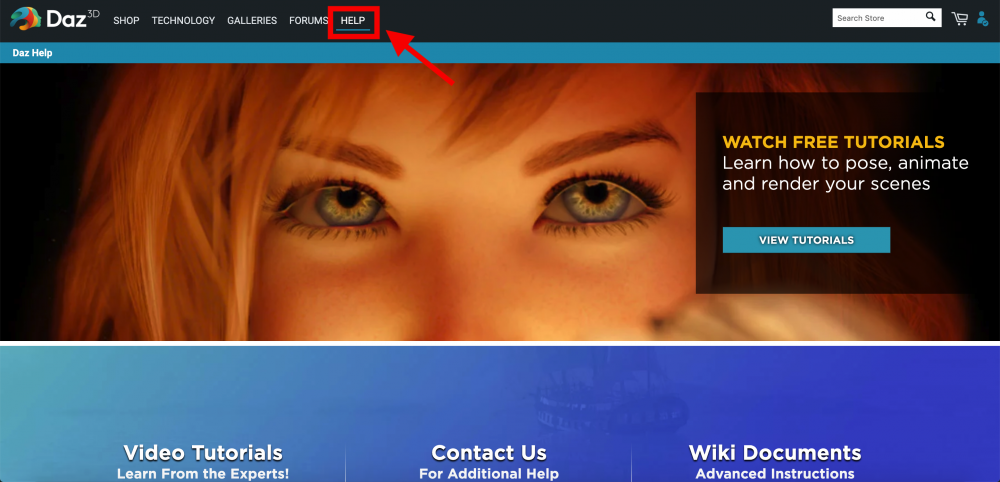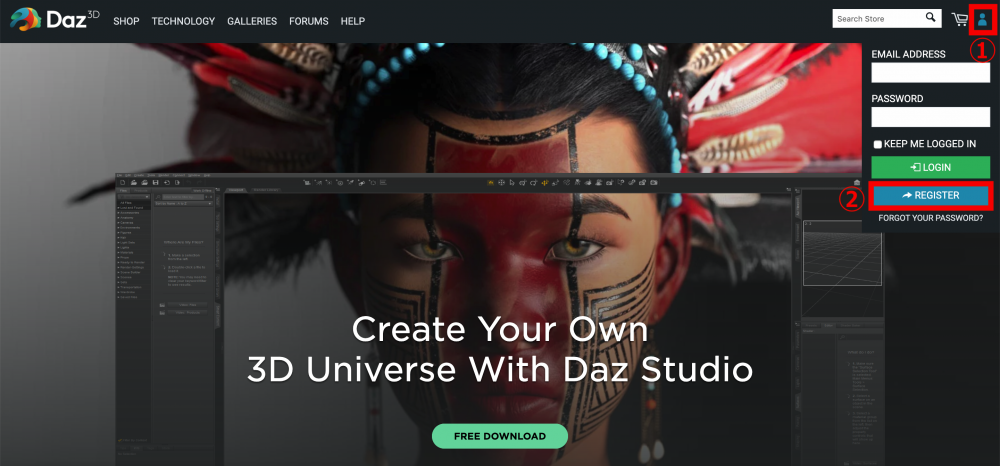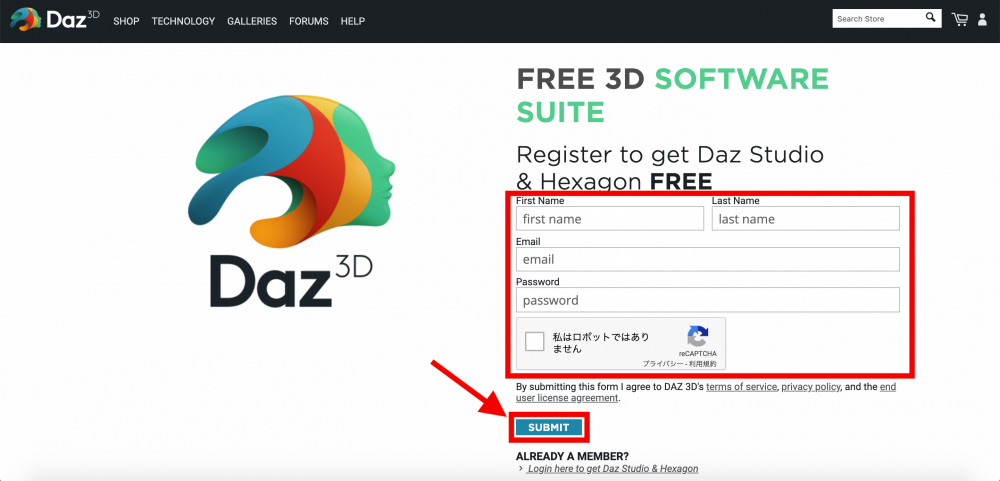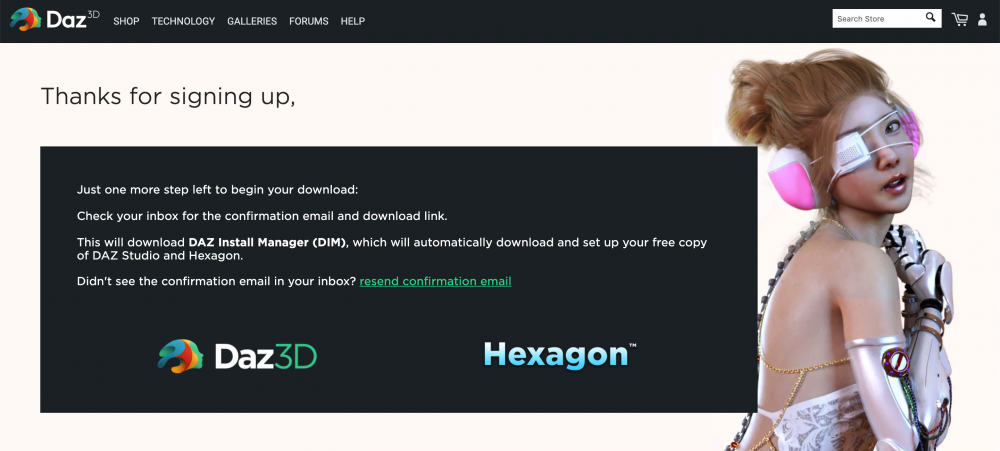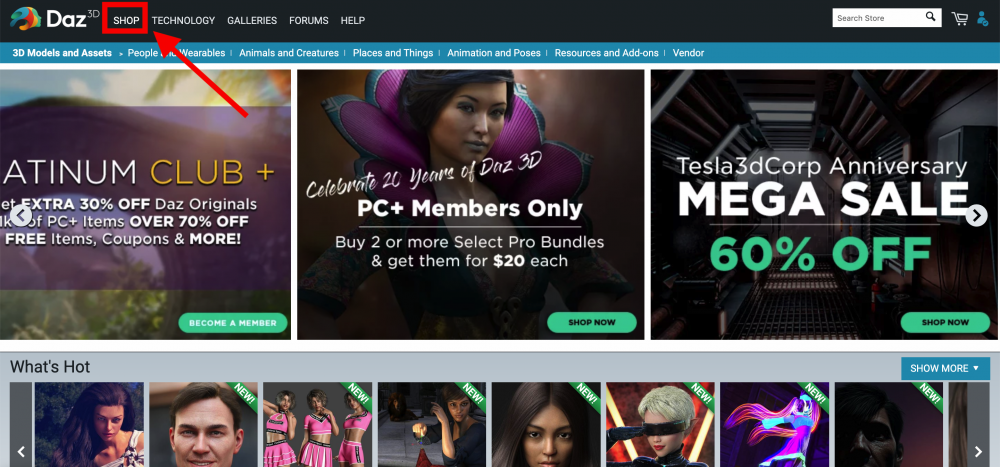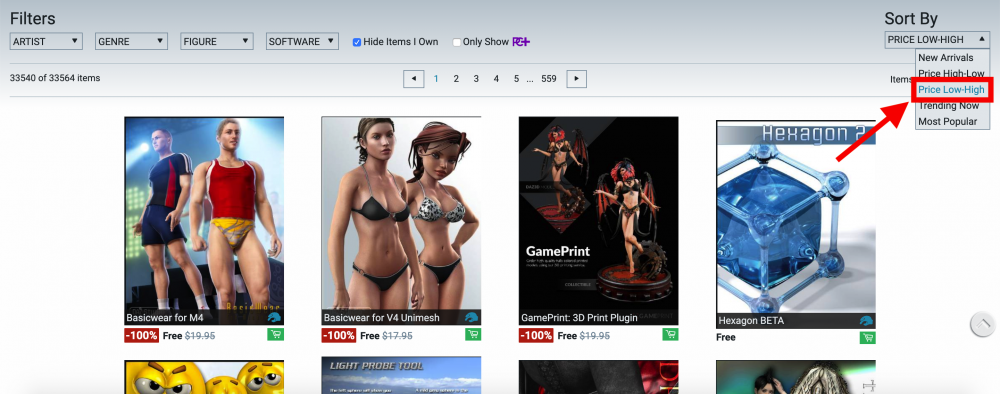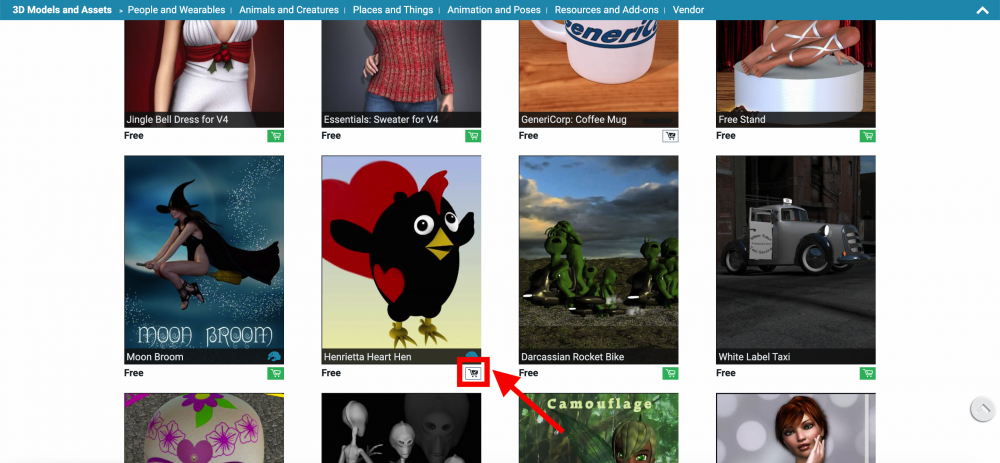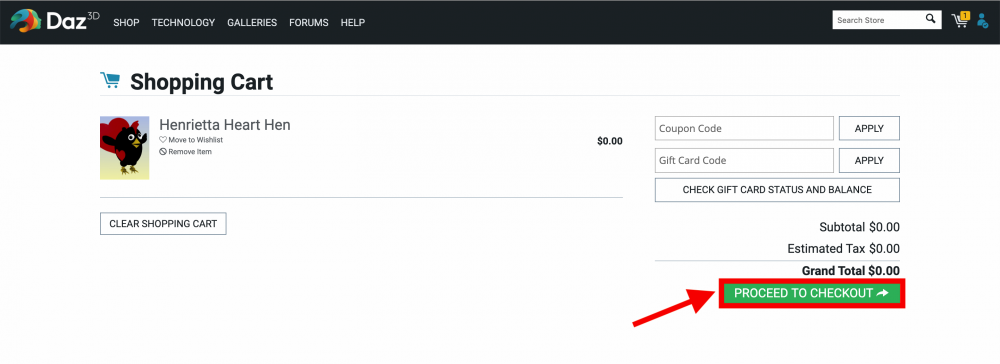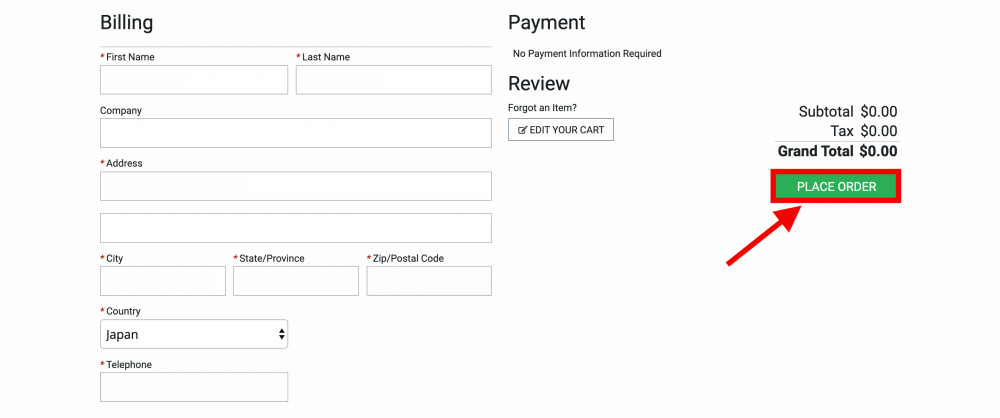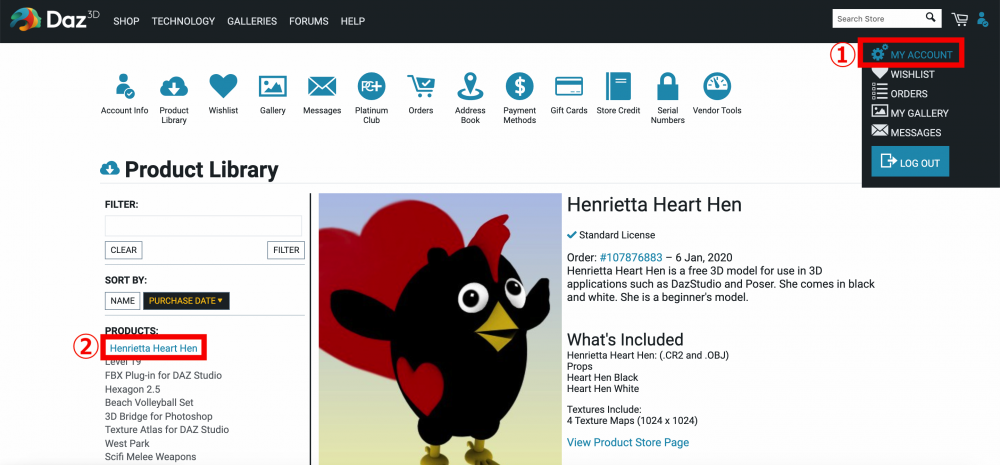本記事では、3Dモデルサイト「Daz3D」についてご紹介します。
サイトの詳細から検索方法、3Dモデルのダウンロード方法をご説明します。最後は無料3DモデルをSTYLYにインポートして確認してみましょう。
Daz3Dとは
Daz3Dとは、3Dモデルサイトです。
人物から無機物の3Dモデルまで幅広く取り扱っています。また、有料から無料まで価格帯も幅広いので、必要に合った内容をダウンロードできます。
今回は、Daz3Dのモデルサイトをご紹介するのですが、Daz Studioという、無料の3Dモデリングソフトも併せてダウンロードすることが可能です。
こちらではダウンロードしたモデルに簡単にポーズつけたり、2Dのレンダリング画像をダウンロードできたりします。興味のある方はチェックしてみてください。
Daz3D公式サイトはこちらから。
Daz Studioのダウンロード画面はこちらから。
Daz3Dのサイトについて
SHOP
SHOPは、3Dモデルが販売されているページです。
トップページから画面左上にあるSHOPのボタンをクリックします。
広告のようなポップ画像が多い印象があります。若干わかりづらいですね。
人物の3Dモデルが多いように思えます。
TECHNOLOGY
TECHNOLOGYのページでは、Daz Studioの案内が表示されます。
GALLERIES
GALLERIESページでは、ユーザーの作品を閲覧できます。Daz3Dと連携している、無料3Dソフト「Daz Studio」で制作された3D作品がアップされています。
気になる作品をクリックして、いいね!やシェアを押したり、コメントを残すこともできます。
GALLERIESに作品をアップする方法
ちょっと余談ですが、作品をアップする方法を紹介します。作品をアップするためにはアカウントを作成しておく必要があります。
①>②>③の順番に進むと作品をGALLERIESにアップできます。
①のボタンは、ログインしている状態の時は以下の画像のような表示になります。
FORUMS
FORUMSページでは、ユーザーへのイベントや質問のスレッドなどがまとめてあります。
イベントやコンペ、オススメのプロダクトなどのスレッドなどもあります。
例えば、New Usersのスレッドをクリックしてみます。
Daz3Dの不明点を他のユーザーに聞いたり、自己紹介をしたりしています。このNew Userのスレッドでは新しくDaz3Dを利用し始めたユーザーのためのスレッドだということがわかります。
NEW DISCUSSIONボタンから自分の抱えているDaz3Dの悩みだったり不明点を聞くこともできます。ただみてわかるように英語でのコミュニケーションがメインになるので多くの回答を求めている場合は英語で質問を投げるのが無難かもしれません。
HELP
HELPページでは、ビデオチュートリアルやよくある質問、Daz3Dへ直接コンタクトできます。
ビデオチュートリアルは全てYouTubeにアップされています。チャンネルも開設されているようなので興味のある方はチェックしてみてください。
Daz3DのYouTubeチェンネルはこちらから。
Daz3Dでアカウントを作成する
Daz3Dでの利用をより便利にするためにアカウントを作成したいと思います。
新規アカウントを作成する場合は、①>②の順にクリックします。
ログインする場合はLOGINボタンをクリックして先に進みます。
新規アカウントの登録画面に進むと、必要事項の入力を求められます。氏名やEメールアドレス、任意のパスワードを入力後、SUBMITボタンをクリックして登録を確定します。
Thanks for signing up、という文字が表示されたらアカウント作成が完了です。
アカウントを作成することで、3Dモデルの購入、履歴の確認などができます。Daz3Dでモデルの購入を考えている方はアカウントを作成しておくと良いかもしれません。
Daz3Dでモデルをダウンロードしてみる
モデルの検索方法
ここでは、3Dモデルの検索方法をご紹介します。
まずSHOPボタンをクリックします。
赤枠にあるフィルターから任意の3Dモデルを絞り込み検索できます。
無料3Dモデルを表示させるには、
Sort By>Price Low-High、で並び替えることで表示されます。
基本的に有料3Dモデルを扱っているようで無料3Dモデルの量は多くない印象です。
3Dモデルをダウンロードする方法
任意の3Dモデルを検索したら、カートに入れます。
3Dモデルの紹介画像の右下に小さくカートのアイコンがあるのでこちらをクリックすることでカートに追加されます。
ダウンロードするにあたり、カートを精算する必要があるみたいです。
無料ですが、カートの中をチェックします。PRODUCT TO CHECKOUTを押して次に進みます。
無料、有料関係なく、以下のように請求されるようです。必要事項を入力の上、PLACE ORDERを押して請求を確定します。
ダウンロードした3DモデルはマイページのPRODUCTS:に追加されます。
①>②の順に進んでダウンロードした3Dモデルを表示します。
What’s Includedの部分に何が含まれているか記載されています。
下にスクロールすると3Dモデルのダウンロードボタンが表示されます。クリックするとダウンロードが開始します。
これでDaz3Dで3Dモデルをダウンロードする手順は終わりです。
STYLYにアップロードする方法
3Dモデルの準備ができたら、STYLYに入れて完成形をチェックしてみましょう。
STYLYにログインして、空間を作成します。
まだSTYLYのアカウントをお持ちでない方はこちらから
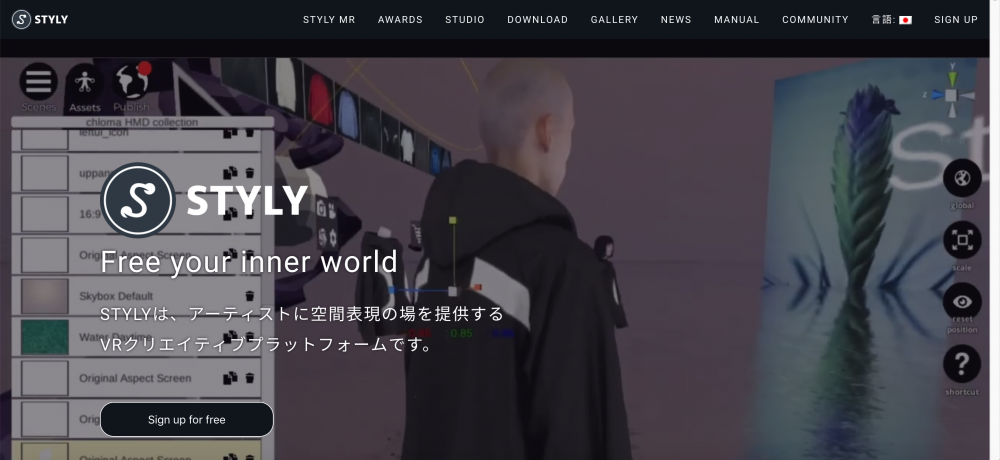
STYLYトップページ
ダウンロードしたファイルをSTYLYにアップロードします。
アップロードの仕方がわからない方は、こちらの記事を参考にしてください。
下記画像の①>②の順でモデルのインポート画面へ進んでいきます。
モデルがアップロードできたらMy Modelsから追加されたモデルをクリックします。
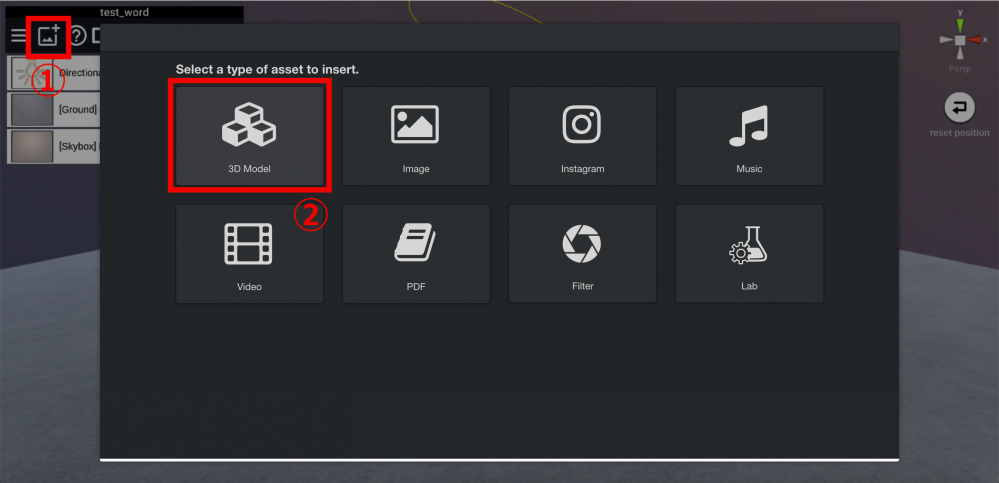
STYLY 3Dモデルインポート画面
Daz3Dからダウンロードした内容はいろんなデータが含まれているので、整理してSTYLYにアップする分だけを他のフォルダ分けしたり、圧縮したりすると便利です。
テクスチャが反映されていないですが3Dモデルはインポートできました。
いかがでしたか。
Daz3Dでは人物の3Dモデルがメインに様々なシーンに合わせて用意されています。そのほかにもバリエーションのある3Dモデルが多々用意されているので人物以外にもチェックしてみてはどうでしょうか。